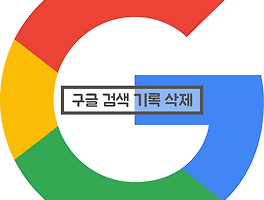구글 애드센스. 티스토리 블로그를 운영하시는 분이라면 한 번씩은 들어 보셨을 겁니다. 광고를 통해서 수익을 낼 수 있도록 해주는 구글의 광고 시스템인데요, 구글 사이트에는 광고가 하나도 없지만 엄청난 수익을 얻고 있는 비법이기도 합니다. 구글 애드센스는 블로그나 웹사이트뿐 아니라 유튜브에도 적용시킬 수 있다는 점, 알고 계셨나요? 최근에 정책이 없데이트되면서 구독자 1000명과 총 4000 시간의 비디오 시청 시간이 필요하다는게 조금 진입 장벽을 높이긴 하지만 그만큼 수익이 더 많이 생길 수 있습니다.
유튜브 시작하기 02. 실명이 아닌 브랜드 이름을 사용하자!
블로그로 돈을? 티스토리 블로그에 애드센스를 적용시켜보자
먼저 오른쪽 상단에 있는 아이콘을 선택한 후 "크리에이터 스튜디오"로 들어가 줍시다. 유튜브에서 크리에이터 스튜디오는 티스토리의 관리자 페이지와 비슷하다고 보시면 됩니다.
크리에이터 스튜디오에 들어오시면 동영상 관리, 댓글 관리 등 여러 관리 패널들이 있습니다. 왼쪽에 있는 메뉴 중 "채널"을 클릭해 줍시다.
유튜브는 비교적 쉽게 애드센스에 연결시킬 수 있도록 메뉴가 이미 달려있습니다. "수익 창출" 메뉴에서 "사용" 버튼을 클릭해 주세요.
그럼 위 사진처럼 수익 창출 설정을 하는 페이지로 이동됩니다. 먼저 이용 약관에 동의해야 합니다. "시작하기" 버튼을 클릭해 줍시다.
첫 3개의 약관에 동의해 줍시다. 내용은 블로그에 연결 할 때와 비슷합니다. 4번째 체크 상자는 여러 공지들을 이메일로 수신할 것인지 묻는건데요, 선택 사항이기 때문에 원하시지 않는 분은 체크하지 않아도 됩니다. 모두 체크하셨다면 "동의함" 버튼을 클릭해 주세요.
이제 애드센스에 연결시켜 줍시다. 이번에도 "시작하기" 버튼을 클릭해 줍시다.
"다음" 버튼을 클릭하면 애드센스 계정이 있으신 분은 애드센스 계정으로, 없으신 분은 애드센스 계정을 만들 수 있는 페이지로 이동됩니다.
저는 애드센스 계정이 있어서 바로 애드센스로 연결되네요. "연결 수락" 버튼을 클릭해 주세요.
그럼 이제 다시 유튜브로 돌아갑니다. 조금 기다리면 알아서 유튜브로 돌아가겠지만 기다리기 싫으신 분들은 "리디렉션" 버튼을 클릭하시면 됩니다. 엄청 간단하게 연결이 됐네요.
이번에는 수익 창출을 위한 설정을 해야 합니다. 쉽게 말하면 광고 종류를 정하는 건데요, "시작하기" 버튼을 클릭해 줍시다.
총 4가지의 광고 유형이 있습니다. 첫 번째 광고 형식은 필수고 나머지는 선택 사항인데요, 원하는 광고 종류들을 선택한 뒤 "저장" 버튼을 클릭해 줍시다. 광고 유형에 대해서는 다음번에 설명해 드리도록 하겠습니다.
이제 4000 시간의 동영상 시청 시간과 1000명의 구독자가 생기면 검토 후 수익이 생기기 시작합니다. 블로그에 비하면 많이 어렵네요. 그래도 언젠간 되겠죠? ㅎㅎ
저도 유튜브를 시작했습니다! 어느정도 동영상 편집 실력이 쌓일 때 까지는 블로그에 올릴 영상들을 위주로 하려고 하는데요, 많이 구독해 주세요!!
토로토 유튜브 채널: https://www.youtube.com/channel/UCxFSrWus8-ueJ1DPcutiO4g
유튜브 시작하기 02. 실명이 아닌 브랜드 이름을 사용하자!
블로그로 돈을? 티스토리 블로그에 애드센스를 적용시켜보자
'정보 이야기' 카테고리의 다른 글
| 구글은 내가 뭘 검색 했는지 안다! 구글 검색 기록 삭제하기 (5) | 2018.09.08 |
|---|---|
| 유튜브 시작하기 02. 실명이 아닌 브랜드 이름을 사용하자! (2) | 2018.08.24 |
| 무료 웹 호스팅, 닷홈 Dothome (1) | 2018.05.05 |
| 유튜브 시작하기 01. 유튜브에 동영상을 올려보자! (2) | 2018.05.03 |
| 사진으로 검색한다? 구글 "이미지로 검색" (1) | 2018.04.13 |